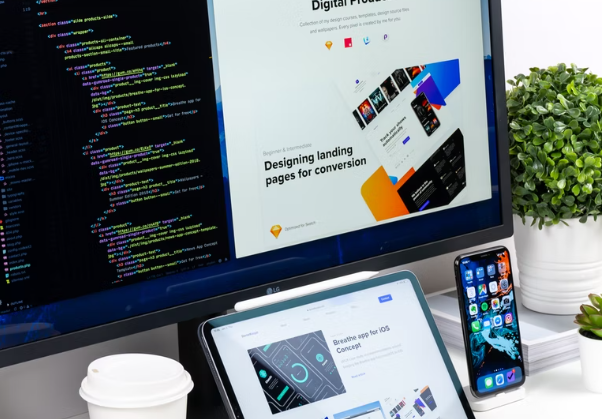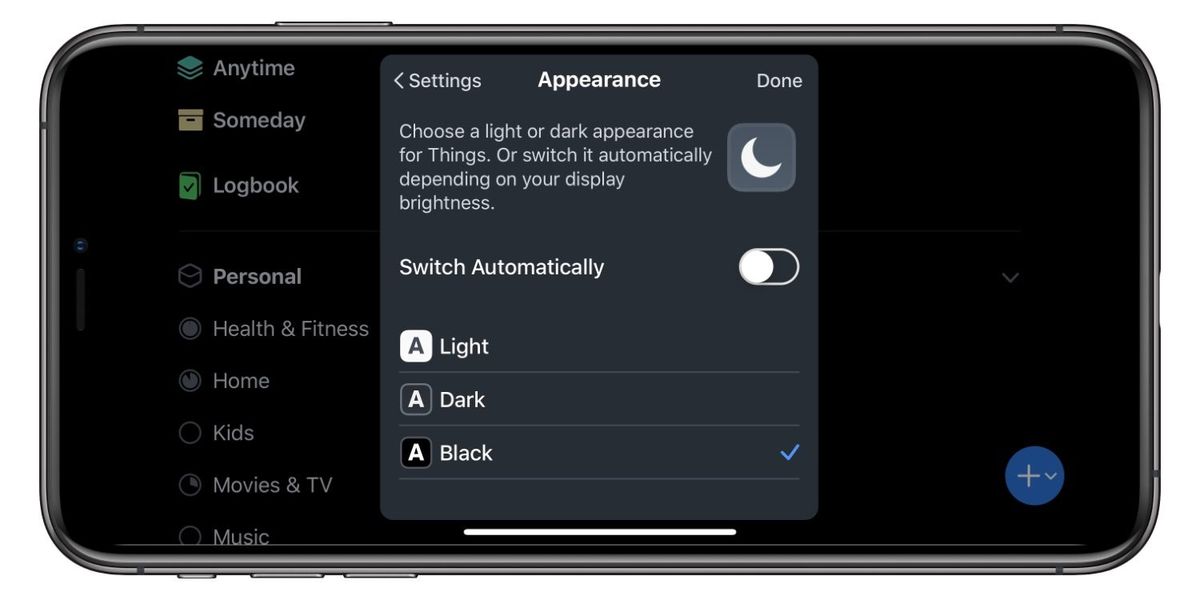Hindi gumagana ang Lenovo camera- ano ang gagawin?
Mayroong isang kilalang isyu sa ilang mga laptop na hindi gumagana nang maayos ang kanilang Lenovo camera. Kapag sinusubukan na gamitin ang built-in na camera sa isang laptop na Lenovo hindi gagana ang camera. Sa halip na makita ang imahe mula sa camera makakakita ka ng isang imahe na may kulay-abong background at isang puting kamera na may isang krus sa pamamagitan nito.
Ipinapakita ko ang parehong imahe na lilitaw sa Lenovo camera na hindi gumagana.

Kaya, kung hindi gumana ang iyong Lenovo camera, ito ay isang nakakainis na problema, hindi ba? Iyon ay isang problemang karaniwan sa mga Lenovo cams ngunit, maaaring mangyari sa anumang laptop. Ipapakita ko sa iyo kung paano ayusin ang Lenovo Camera na ito, hindi ang gumaganang isyu. Maaari ka ring makatulong sa iyo sa mga katulad na problema sa iba pang mga tatak ng webcam.
Ang pangunahing sanhi ng problemang ito ay na Sa Lenovo Laptops hindi nila pinagana ang camera mula sa mga setting para sa privacy ng mga gumagamit ng laptop. Iyon ay isang napakahusay na hakbang na nais ng Lenovo na protektahan ang privacy ng kanilang laptop na gumagamit. Ngunit sa parehong oras, mayroong isang epekto na maaaring gawing medyo mahirap ang camera upang gumana nang maayos.
Hindi mo kailangang magalala tungkol dito sapagkat ipapakita ko sa iyo kung ano ang kailangan mong gawin upang ayusin ang problemang ito. Ang ilang mga karaniwang isyu ay maaaring harapin kung hindi gumana ang iyong Lenovo camera. Ang kakaibang maliit na isyu na ito ay lilitaw na isang bug sa Lenovo software - sa pamamagitan ng walang interbensyon mula sa gumagamit. Ang camera ay hindi pinagana sa pamamagitan ng setting ng privacy at kailangang muling paganahin.
Hindi gumagana ang Lenovo Webcam?
Lenovo Ang webcam ay talagang napakahusay kung gumagana ito nang maayos. Mabuti ito sa lahat tulad ng mga kulay at detalye ay solid, mahusay ang tugon at gagana rin ito sa karamihan ng mga kundisyon ng ilaw. Nagbibigay ng isang paglalarawan ng mga hakbang na sinubukan mo. Ang kanilang mga kinalabasan at anumang iba pang mga obserbasyon na mayroon ka ay makakatulong sa proseso ng pag-troubleshoot.
Mayroon din akong isang Lenovo Ideapad na ginagamit ko araw-araw para sa aking paggamit at sa palagay ko ito ay mahusay.
subukan lamang natin ang unang hakbang upang malutas ito kung ang iyong Lenovo webcam ay hindi gumagana sa mismong Lenovo app. pindutin lamang ang F8 key sa iyong laptop keyboard. Ginamit ang key na ito upang paganahin o huwag paganahin ang Easycamera.
Kung hindi ito gumana, subukan ang mga sumusunod na hakbang upang maisaayos kung hindi gumana ang iyong Lenovo camera:
- Una, i-type ang Lenovo sa iyong Windows Search Box at piliin Mga Setting ng Lenovo.
- Pumili Kamera at pagkatapos ay mag-scroll sa Mode ng Pagkapribado at tandaan na ang setting ay ON o OFF.
- Kung ito ay ON na, buksan ang mode ng privacy sa PATAY.
- Kung ang slider ng Privacy Mode ay patuloy na nagbabalik sa ON na sa kanyang sarili, suriin para sa isang pagpipilian sa iyong laptop upang mano-mano paganahin ito
- I-reset ang iyong Kamera .
Detalye:
Napakadali na mag-hack ng webcam ng isang tao kung makapasok ka sa isang computer. iyon ang dahilan kung bakit dinisenyo ng Lenovo ang privacy na ito upang maprotektahan ang iyong proteksyon. at talagang mayroong maraming mga insidente tungkol sa nangyayari.
Maaari ding gamitin ng mga hacker ang iyong camera upang maniktik sa iyo. maaari pa nilang gamitin ang camera upang maging sanhi ng iba pang mga uri ng problema. halimbawa, paglista sa iyo sa isang pag-atake ng DDoS at marami pang iba, kung nakompromiso ang iyong camera.

kung paano itago ang mga larong nilalaro mo sa singaw
Habang hindi ang mga Lenovo camera ay kasangkot. Ang pag-atake sa 2016 Distribution Denial of Services (DDoS) ay halos nagwasak sa internet. Talagang sanhi ito ng isang programa ng malware na nagpalista sa mahalagang isang hukbo ng mga sombi ng mga camera. Lahat sila ay nagpapadala ng data sa mga target nang sabay-sabay. Ang puntong nasa akin ay ang mga camera ay napakapopular sa mga hacker para sa lahat ng mga uri ng hindi magagandang dahilan. Kaya't iyon ang dahilan, naisip ng Lenovo na ang pagtatakda ng mataas sa privacy ay pipigilan na mangyari din ito sa iyo.
Kung hindi pa rin iyon gumana subukan ang ilan sa mga pangkalahatang pag-aayos na ito, naghahanda kami para sa iyo. Gagana ito sa anumang computer at Windows na nahaharap sa isyu sa kanilang camera.
Device manager kung hindi gumagana ang Lenovo camera:
Ang Webcam ay pinagana sa Device Manager? Maaaring mangyari ang problemang ito kung gumagamit ka ng maling driver ng camera o hindi na napapanahon. Kaya dapat mong i-update ang iyong driver ng camera upang makita kung aayusin nito ang iyong problema. Bago pumunta sa daloy ng pag-troubleshoot sa ibaba, mangyaring magbigay ng isang mabilis na pagsusuri. Subukan ang iba't ibang mga app upang makilala kung ito ay isang problema sa hardware. Kasama sa iba`t ibang mga app ang Youcam, Skype, Line, messenger sa Facebook, atbp kung pa man, hindi gagana ang Lenovo camera.
Sa gayon, mayroon lamang isang paraan upang malaman. kailangan mong sundin ang mga hakbang na ito upang suriin:
- Mag-click sa windows start button sa kaliwa at piliin Tagapamahala ng aparato.
- Pagkatapos piliin Mga ImagingDevice. Pagkatapos nito, piliin ang Lenovo EasyCamera . kung mayroong isang dilaw na tatsulok na babala sa pamamagitan ng icon, nangangahulugan iyon na mayroong isyu dito.
- Kung mayroong isang maliit na pababang arrow, nangangahulugan ito na ang camera ay hindi pinagana.
- Mag-right click sa Lenovo EasyCamera at tiyaking walang pagpipilian upang paganahin. Kung ang camera ay pinagana na, ang pagpipilian ay kailangang hindi paganahin.
Kung pinagana ang camera, maaari mo ring i-update ang driver, sundin lamang ang mga simpleng hakbang na ito:
- Mag-right click sa Lenovo EasyCamera muli at piliin I-update ang Driver .
- Pagkatapos piliin ang awtomatikong pagpipilian upang makita kung ang Windows ay makakahanap ng isang sariwang driver.
- Payagan itong i-install at subukang muli.
Kung hindi gagana ang isang pag-update sa driver, at hindi pa rin gumagana ang Lenovo camera, sulit na subukan ang isang kumpletong pag-refresh. Nangangahulugan iyon na i-uninstall ang driver, i-reboot ang laptop at i-install ang bagong driver.
Ang mga setting ng legacy ay maaaring manatili sa paglalaro kahit na na-o-overtake ng isang mas bagong driver. Iminumungkahi ko ito ng marami sa maling pag-andar ng hardware sa mga computer sa Windows.

Suriin ang programa:
Kung ang webcam ay gumagana ay ilang mga programa at hindi sa iba, kung gayon marahil ang problema ay dahil sa programa at hindi sa setting ng camera na nagdudulot ng problemang ito. Kung ganito, sundin lamang ang dalawang hakbang na ito:
- Buksan ang program na pinag-uusapan at hanapin ang Mga setting pagpipilian sa menu.
- Ang Lenovo EasyCamera dapat itakda sa default camera sa mga setting na iyon.
Alisin ang App ng Mga Setting ng Lenovo:
Kung wala sa mga nabanggit na setting na iyon ang gumagana, kailangan mong alisin ang kabuuan ng Mga Setting ng Lenovo app sakaling makagambala ito. Karamihan sa mga setting sa loob ng app ay makokontrol mula sa loob ng Windows, kaya't hindi mo sinisira ang laptop sa anumang paraan.
Kaya upang alisin ang setting ng Lenovo app, sundin lamang ang mga hakbang na ito:
- Una, mag-navigate sa Control Panel sa windows.
- Pumili Mga Programa at Tampok at I-uninstall .
- Pagkatapos Piliin Package sa Pag-asa sa Mga setting ng Lenovo mula sa listahan at piliin I-uninstall .
- Panghuli, I-reboot ang iyong laptop at subukang muli.
Pangwakas na saloobin:
Kilala ang Lenovo sa paggawa ng mga de-kalidad na produkto, ngunit ang ilang mga gumagamit ay nag-uulat ng mga isyu sa kanilang mga webcams na hindi gumagana. Kung naranasan mo ito, alam mong maaari itong maging napakasimang.
Sa kabuuan, pagdating sa pag-aayos ng Lenovo na hindi gumagana sa Windows 7, 8, 10, ang mga paraang ito sa itaas ng cam makuha ang Lenovo camera. Kung hindi, pribilehiyo mo ring mag-refer sa site ng Lenovo para sa propesyonal na tulong. Karaniwan, ang opisyal na site ng Lenovo ay maaaring mag-alok sa iyo ng isa upang mai-install ang software ng camera sa iyong computer.
Sana, sa mga sumusunod na tip, matagumpay mong naayos ang Lenovo laptop camera na hindi isang problema sa ngayon. Kung mayroon kang anumang mga ideya, mungkahi o katanungan, mangyaring mag-iwan sa amin ng isang puna sa ibaba. Salamat sa pagbabasa!
tumigil sa paggana ang lg v10
Kung gusto mo ang artikulong ito, dapat mo ring Tingnan ang: Tingnan ang Bilang ng Mga Kanta sa iPhone